この記事を読むのに必要な時間は推定で最大約3分59秒で、速読ですとその半分ぐらいです。
だいぶ長い間メモをしていなかったので、動画のmp4変換手順の久しぶりに残しておかないとSSDとHDDが飛んだ場合にヤバいなと思うわけであります。たぶん今のPCを購入してから5年以上経過していると思うので、いつダメになるかわかりませんし。容量が大きすぎてBD-R DLでもツラいから、バックアップもHDDに取るしかないわけで……。HDDでのバックアップっていうのはバックアップの方が先に飛ぶ可能性もあるんじゃないかと思うほど怖いから、どこかにメモを残しておくべきだと判断するわけです、はい。
カット編集は『TMPGEnc MPEG Smart Renderer 5』
![TMPGEnc MPEG Smart Renderer 5 [ダウンロード]](https://images-fe.ssl-images-amazon.com/images/I/517h6wAiJ7L._SL160_.jpg) フレーム単位でカット編集ができて、必要最小限の部分だけエンコードするスマートレンダリング対応の動画編集ソフトを使って、「CM候補検出(Ctrl+D)」で大まかにCM位置を探り、CMのカット編集を実行。
フレーム単位でカット編集ができて、必要最小限の部分だけエンコードするスマートレンダリング対応の動画編集ソフトを使って、「CM候補検出(Ctrl+D)」で大まかにCM位置を探り、CMのカット編集を実行。
「キーフレーム出力」を指定してキーフレームをセットしてから「CM候補検出」ダイアログを閉じます。割と検出が優秀なので、セットしたキーフレーム近辺をチェックしてサクッとカット編集をして、「クリップ連結出力」「MKVファイル」を指定してカットした映像ファイルを出力。
mp4出力は『AVIUTL』から「拡張x264 出力(GUI)Ex」
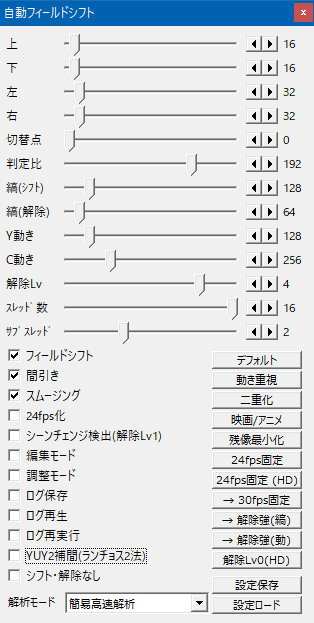 『AVIUTL』に「L-SMASH Works File Reader」入力プラグインを使用してMKVファイルを読み込み(必要ならばキーフレームの部分をチャプターとして登録)、「拡張x264 出力(GUI)Ex」で書き出すだけ。「インターレースの解除」は「自動フィールドシフト(高速化版)」を使用します。
『AVIUTL』に「L-SMASH Works File Reader」入力プラグインを使用してMKVファイルを読み込み(必要ならばキーフレームの部分をチャプターとして登録)、「拡張x264 出力(GUI)Ex」で書き出すだけ。「インターレースの解除」は「自動フィールドシフト(高速化版)」を使用します。
「自動フィールドシフト」は以前はいろいろ設定をいじっていたのですが、ほとんど初期値へと戻ってきました。「スムージング」に チェックを入れているのと、「YUY2補完」の チェック解除をしているぐらいでしょうか。
希にこの設定でうまくいかないものがあるのですが、ほとんどはこれで大丈夫だから、もう試行錯誤はやめました💦
解析モードは「簡易高速解析」で使っていますが、変換速度が落ちるけれど「フル解析」を使うほうがいいのはわかってはいるんです。もっと処理性能が高いPCがあれば「フル解析」を使いたい……。
「拡張x264 出力(GUI)Ex」で書き出す際の注意すべき部分はアスペクト比かな。1920×1080(FHD)と1280×720(HD)での出力ならば、0:0(自動)か1:1にしておけば問題ありません。似非FHDの1440×1080を16:9映像(1920×1080再生)にするのならば、4:3を指定します。
画質を品質固定にしたいから「シングルパス – 品質基準VBR(可変レート)」にして、品質は28を指定。以前は20~24にしていたけれど、スマートフォンやタブレットで見るのがメインになってきたし、品質28でも24インチぐらいの画面までならば気にならないなと妥協したという💦(モバイルも考えるとファイルサイズと画質のバランスが重要との判断)
速度はslower、チューニングはanimation、プロファイルをhighにしているぐらいでしょうか。実写は『XMedia Recode』か『TMPGEnc Video Mastering Works 6』で変換しているので、『AVIUTL』を使うのはアニメの変換だけという感じ。
まあ、こんなところですかねぇ。あとは特に変わった設定はしていないはず……。変換速度を気にしなければもうちょっと圧縮効率を高められる気はするんだけど、それは今の環境ではやるべきではないと思うのでスルー。もしPCが壊れて買い換えが発生したらって感じかな。
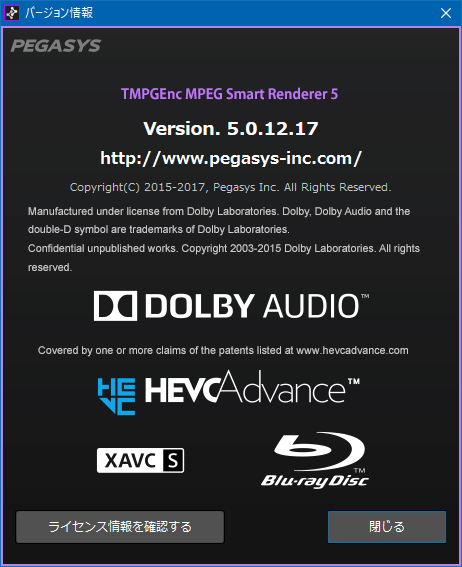
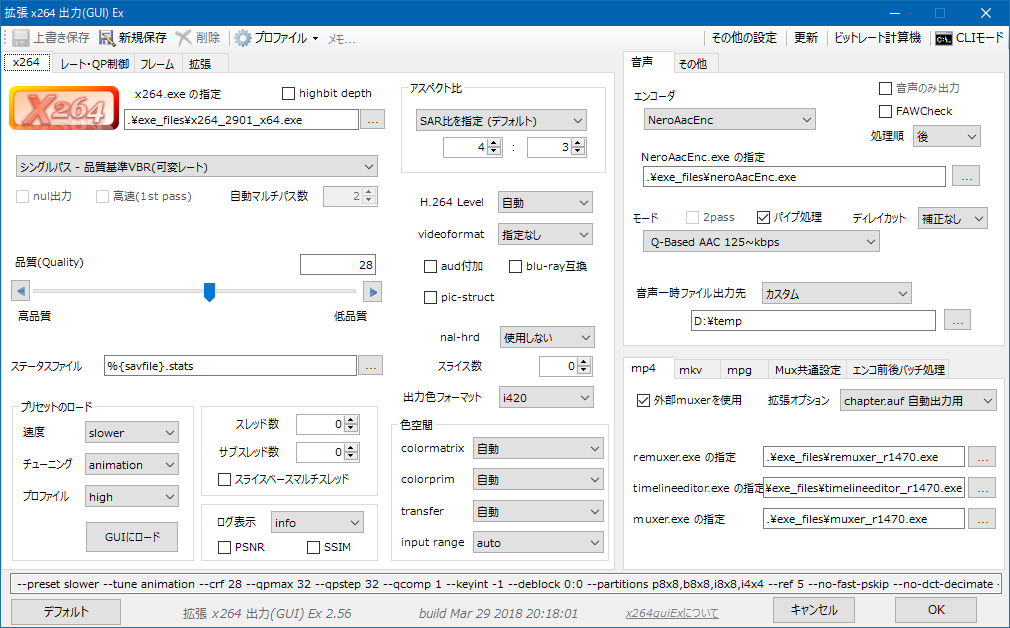
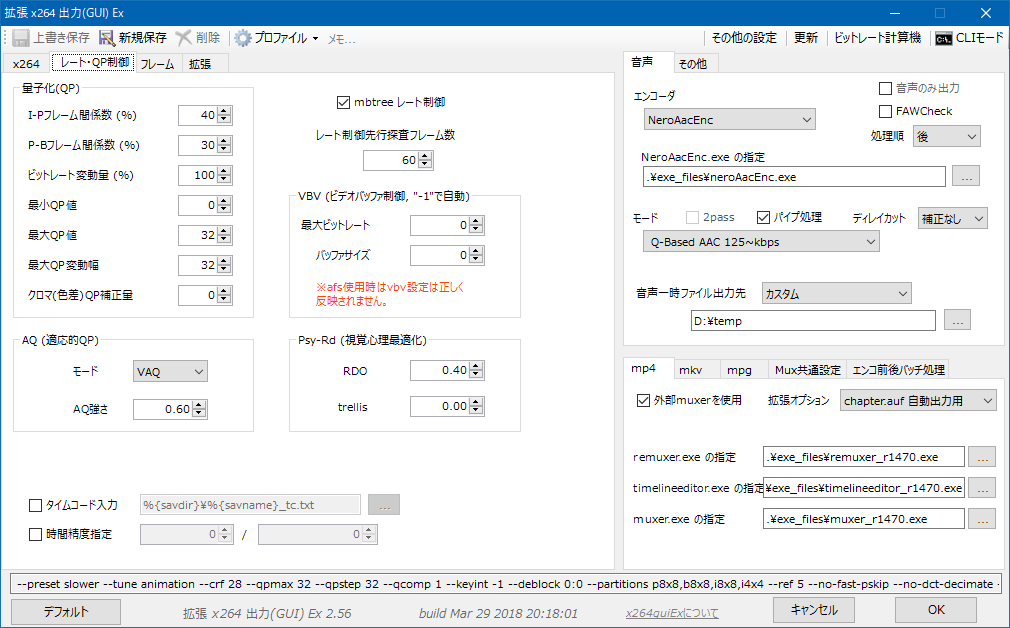
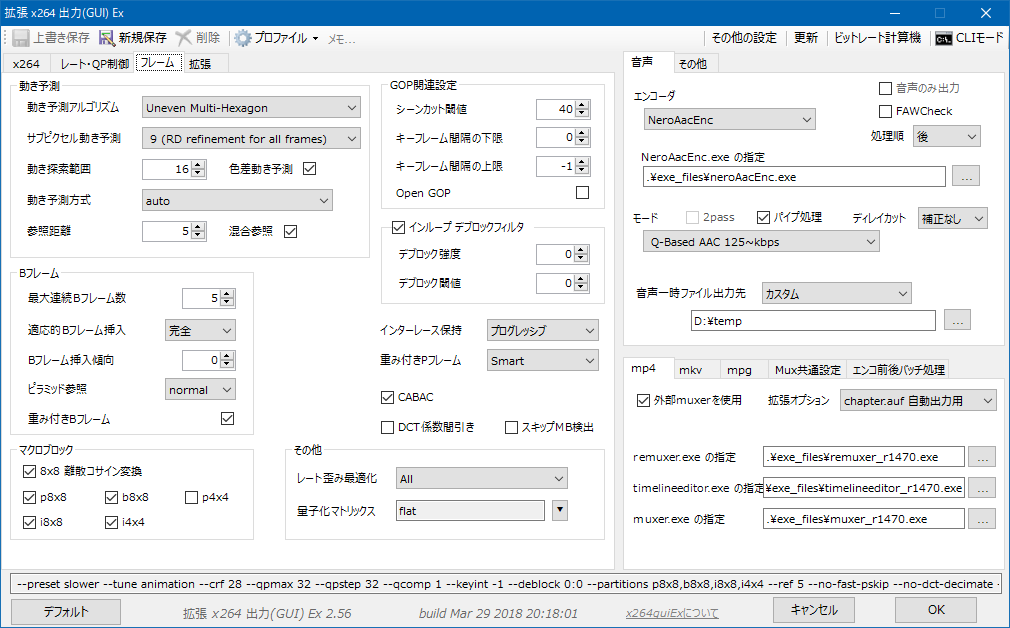
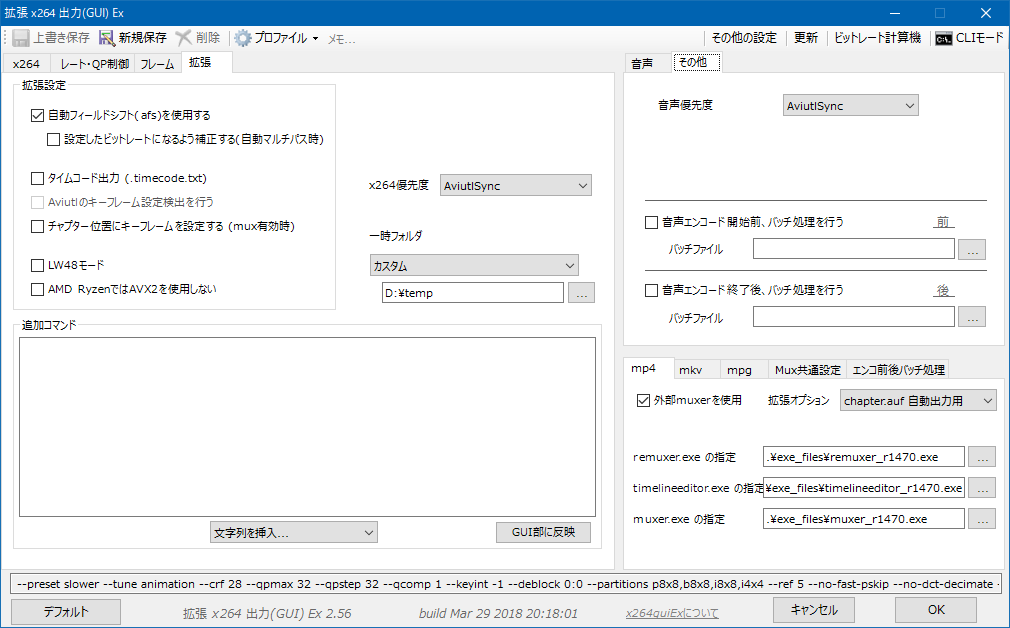
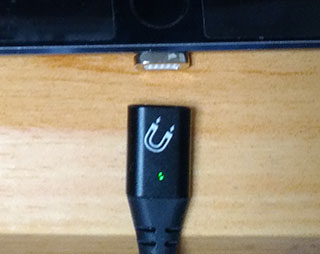
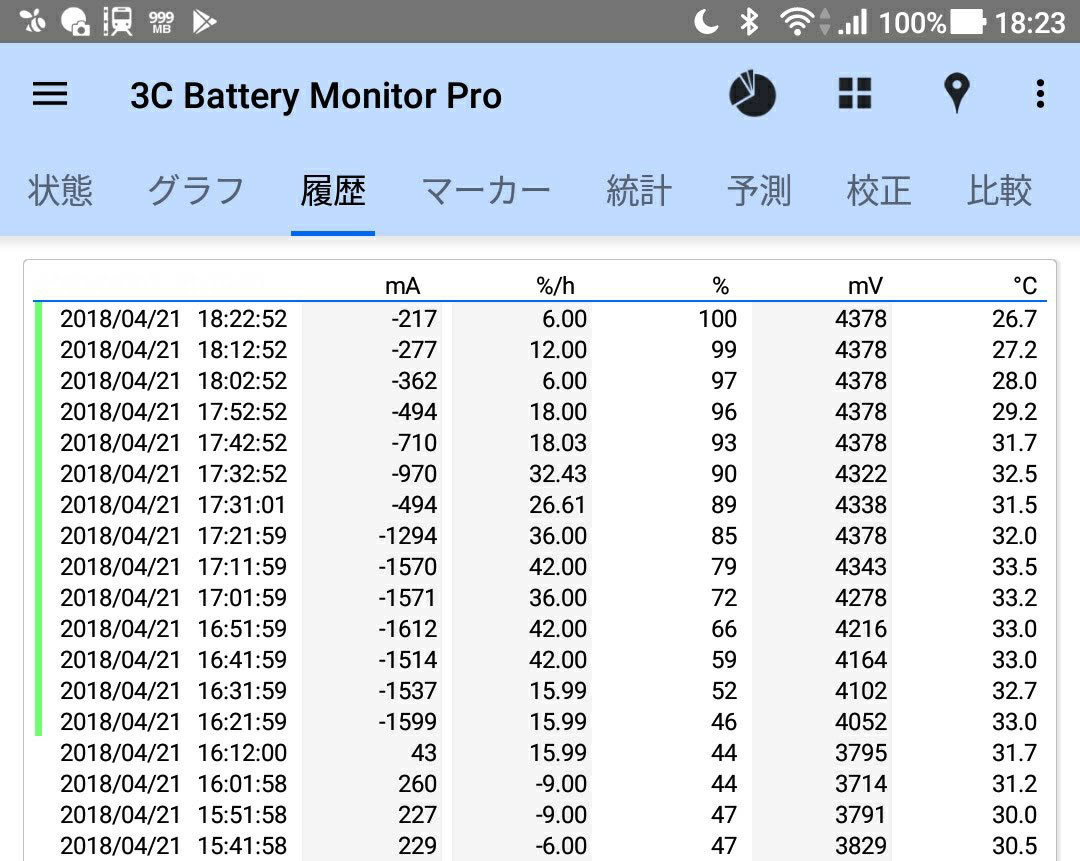
コメント